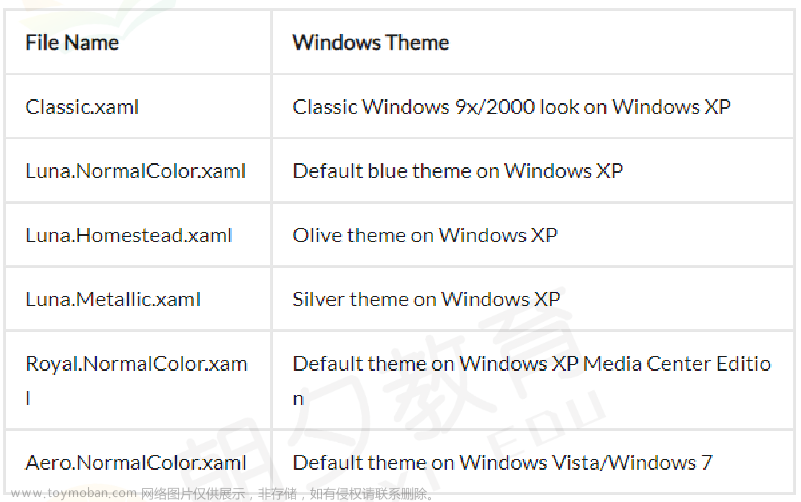在WPF中,如果你想要获取一个控件的父容器(Parent)的宽度,你可以通过以下方式访问:
double parentWidth = this.Parent.ActualWidth;
这里的 this 指的是当前控件实例。.Parent 属性返回直接父容器,.ActualWidth 则是获取该父容器的实际渲染宽度。
如果你需要获取更高级别的祖先容器的宽度,或者是在代码后面绑定到某个属性上,可以使用 VisualTreeHelper 类来遍历视觉树找到所需的父容器,并获取其宽度:文章来源:https://www.toymoban.com/news/detail-795867.html
// 获取第一个名为"myParentControlName"的父级容器(假设它是Panel类型)
FrameworkElement parent = FindParentOfType<Panel>(this, "myParentControlName");
if (parent != null)
{
double parentWidth = parent.ActualWidth;
}
// 寻找指定类型的父级元素的辅助方法
public static T FindParentOfType<T>(DependencyObject child, string name = null) where T : DependencyObject
{
var parent = VisualTreeHelper.GetParent(child);
while (parent != null)
{
// 如果名称匹配并且类型正确,则返回该父控件
if (parent is T && (name == null || parent.Name == name))
return (T)parent;
parent = VisualTreeHelper.GetParent(parent);
}
return null;
}
请根据实际情况调整上面代码中的条件和查找逻辑。同时请注意,.ActualWidth 和 .ActualHeight 只有在控件已经完成布局后才能获取到正确的值,在控件加载过程中的早期阶段可能无法获取准确数值。文章来源地址https://www.toymoban.com/news/detail-795867.html
到了这里,关于WPF 获取父容器控件的宽度的文章就介绍完了。如果您还想了解更多内容,请在右上角搜索TOY模板网以前的文章或继续浏览下面的相关文章,希望大家以后多多支持TOY模板网!